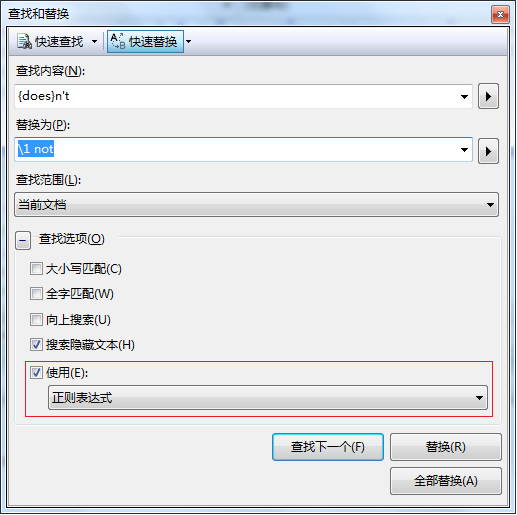最近Windows11可以说是火爆一时,而许多小伙伴发现自己下载的Windows11镜像只有英文版,无法选择中文版,这是什么情况呢?其实我们可以安装中文的语言包来改变系统语言。下面小编就为大家具体讲解一下吧!
操作方法:
1、首先我们在桌面打开我们的菜单栏。
2、打开后找到【设置】。PS:这里小编已经安装过中文语言包了,所以显示是中文的。
3、在设置中找到【time & language】点击并进入。
4、在语言栏中找到【add a language】创建新的语言。
5、然后找到我们的中文【Chinese】然后按照提示安装就可以了。
需要注意的是,目前Windows11还没有正式上线,微软官方的中文语言包也不是很全,安装完毕之后有部分无法安装,是因为微软官方没有将中文包上传,但是有部分汉化就已经不影响我们的使用了!